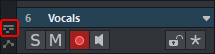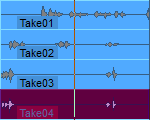Take Lanes
Zum Verständnis der Funktion der Take Lanes empfehlen wir, auch die einführende Erläuterungen zum Thema Takes im Abschnitt Take Manager zu lesen!
Mit den Take Lanes lassen sich für die Objekte einer ausgewählten Spur der einzelnen Aufnahmedurchgänge (Takes) untereinander darstellen. Sie können so die besten Teile der einzelnen Takes eines Objekts zur perfekten Aufnahme kombinieren. Diese Funktion wird auch „Comping“ genannt.
|
|
Sie öffnen die Take Lanes einer Spur mit diesem Symbol am Spurkopf oder mit dem Tastaturkürzel Strg + Umschalt + Eingabe |
In den Take Lanes werden alle vorhandenen Takes der Objekte der Spur unter dem jeweiligen Objekt dargestellt.

Der aktive Take lässt sich nun durch einfaches Anklicken eines Takes auswählen. Zum Kombinieren von Abschnitten aus verschiedenen Takes gibt es zwei Möglichkeiten:
-
Im Universal-Mausmodus
 : Klicken und Ziehen Sie über einem Take, um diesen Abschnitt des Takes in die Spur einzufügen. Das Objekt in der Spur wird an den entsprechenden Positionen aufgeteilt und im dadurch neu entstandenen Objekt der Take gewechselt. Die für ein Objekt jeweils benutzten Abschnitte der Takes werden in den Take Lanes farblich hervorgehoben. Klicken Sie in eine andere Take Lane unterhalb oder oberhalb eines Abschnitts, um für diesen Abschnitt einen anderen Take auszuwählen.
: Klicken und Ziehen Sie über einem Take, um diesen Abschnitt des Takes in die Spur einzufügen. Das Objekt in der Spur wird an den entsprechenden Positionen aufgeteilt und im dadurch neu entstandenen Objekt der Take gewechselt. Die für ein Objekt jeweils benutzten Abschnitte der Takes werden in den Take Lanes farblich hervorgehoben. Klicken Sie in eine andere Take Lane unterhalb oder oberhalb eines Abschnitts, um für diesen Abschnitt einen anderen Take auszuwählen. -
Im Bereichs-Mausmodus
 : Der Abschnitt des Takes wird ebenfalls mit Klicken und Ziehen ausgewählt, das Kopieren in die Spur erfolgt aber erst, wenn Sie danach Umschalt + C drücken. Außerdem ist es in diesem Mausmodus möglich, Bereiche in Takes auszuwählen und mit Kopieren und Einfügen (Strg + C / Strg + V) an eine beliebige Stelle der Spur zu kopieren.
: Der Abschnitt des Takes wird ebenfalls mit Klicken und Ziehen ausgewählt, das Kopieren in die Spur erfolgt aber erst, wenn Sie danach Umschalt + C drücken. Außerdem ist es in diesem Mausmodus möglich, Bereiche in Takes auszuwählen und mit Kopieren und Einfügen (Strg + C / Strg + V) an eine beliebige Stelle der Spur zu kopieren.
Die Takes orientieren sich immer an den originalen Aufnahmepositionen und sind zeitlich synchronisiert. Wenn in den Takes unterschiedliche Timings (z.B. unterschiedliches Einsetzen einer Sängerin) auftreten und Sie ein Objekt verschieben, betrifft diese Änderung auch die anderen Takes, so dass bei einem erneuten Wechsel des Takes das Timing erneut korrigiert werden müsste. Stellen Sie also besser zuerst die Takes fertig zusammen und korrigieren Sie danach die Timingfehler.
Mit Kopieren/Einfügen im Bereichs-Mausmodus können Sie das Timing auch schon während des Compings korrigieren, da dabei das Audiomaterial nicht zeitsynchron eingefügt werden muss, jedoch sollten Sie die Takes danach auch nicht mehr wechseln.
Wie das Wechseln kompletter Takes im Take Manager funktioniert auch das Comping in den Take Lanes über mehrere Spuren hinweg: Wenn nach einer Mehrspur-Aufnahme eine Gruppe von Objekten in mehreren Spuren vorliegt, können Sie in einer Spur in den Take Lanes das Comping vornehmen, die Takes in den anderen Spuren werden ebenfalls ausgetauscht.
Dies orientiert sich an der Objektgruppierung. Wenn Sie für eine oder mehrere Spuren die Takes nicht austauschen oder anders kombinieren wollen, lösen Sie die Gruppe auf und bilden Sie andere Objektgruppen.
|
|
Wenn in einer Objektgruppe nicht auf allen Spuren entsprechende Takes vorhanden sind, erkennen Sie das daran, dass diese Takes in den Take Lanes der Spuren, in denen sie vorhanden sind, andersfarbig dargestellt werden. |
Wenn Sie die Solo-Schaltfläche an den Take Lanes  aktivieren, spielen Sie statt der Objekte der Spur den kompletten Take der entsprechenden Lane ab.
aktivieren, spielen Sie statt der Objekte der Spur den kompletten Take der entsprechenden Lane ab.